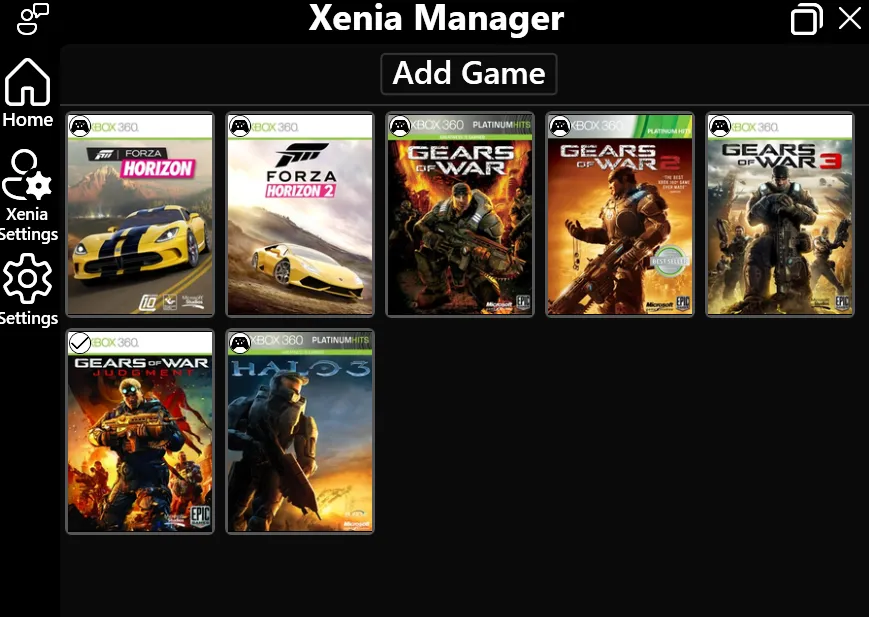
Se você curte emulação de consoles, certamente já ouviu falar do Xenia, o emulador de Xbox-360. No entanto, configurar o Xenia pode ser uma tarefa desafiadora, especialmente devido à ausência de uma interface amigável.
O Xenia Manager surge como uma solução prática e eficiente para quem deseja aproveitar o emulador Xenia com recursos otimizados que tornam todo o processo de configuração muito mais intuitivo e acessível.
Neste artigo, exploraremos como o Xenia Manager pode transformar sua experiência, além de fornecer informações adicionais sobre o uso de patches.
Introdução ao Xenia Manager
O Xenia Manager é uma ferramenta desenvolvida para facilitar a configuração do emulador Xenia, que permite jogar títulos do Xbox 360 no PC.
O Xenia, embora poderoso, possui uma interface menos amigável para usuários iniciantes, pois muitas configurações precisam ser feitas manualmente através de arquivos de texto.
O Xenia Manager vem para resolver esse problema, oferecendo uma interface gráfica intuitiva e uma série de funcionalidades que tornam o uso do emulador muito mais simples e acessível.
Download e Instalação
Para começar, você precisará baixar o Xenia Manager. O download pode ser feito diretamente da página oficial no GitHub.
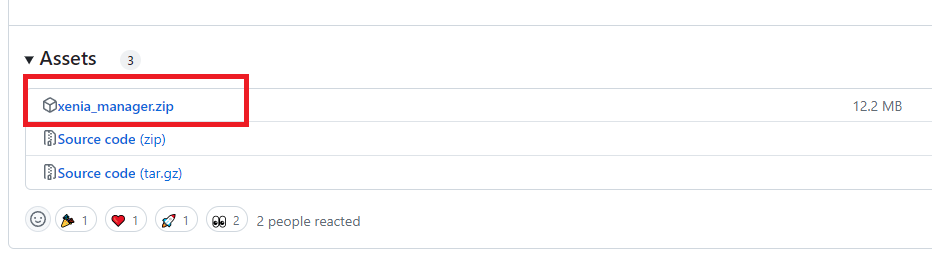
Após baixar o arquivo ZIP, basta extrair o conteúdo para uma pasta de sua preferência. Dentro dessa pasta, você encontrará o executável do Xenia Manager.
Agora, com os arquivos extraídos, abra o executável xenia_manager.exe. Ao abrir o Xenia Manager pela primeira vez, você verá uma interface onde poderá escolher entre instalar a versão estável (Stable) ou a versão experimental (Canary) do emulador Xenia.
- Xenia Stable: Versão estável do projeto.
- Xenia Canary: Versão com suporte a patches e atualizações mais frequentes.
Recomendamos a versão Xenia Canary devido às suas atualizações mais frequentes e suporte a patches experimentais que corrigue bugs gráficos em certos jogos.
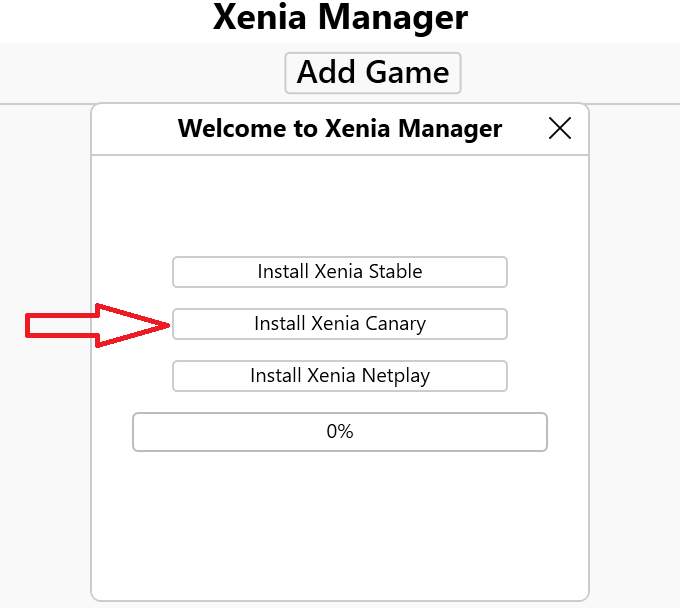
Adicionando e Gerenciando Jogos
Adicionando Jogos ao Xenia
Com o Xenia Manager, adicionar jogos à sua biblioteca é um processo simples. Na aba “Home“, você pode clicar em “Add Games” e selecionar os arquivos ISO ou XEX dos jogos que deseja emular.
O Xenia Manager suportará a maioria dos formatos de jogos de Xbox 360, garantindo que eles sejam rapidamente adicionados à sua biblioteca.
Uma vez adicionados, os jogos aparecerão na lista de jogos disponíveis, prontos para serem executados com um clique.
Além disso, o Xenia Manager organiza automaticamente seus jogos, permitindo fácil acesso e gerenciamento.
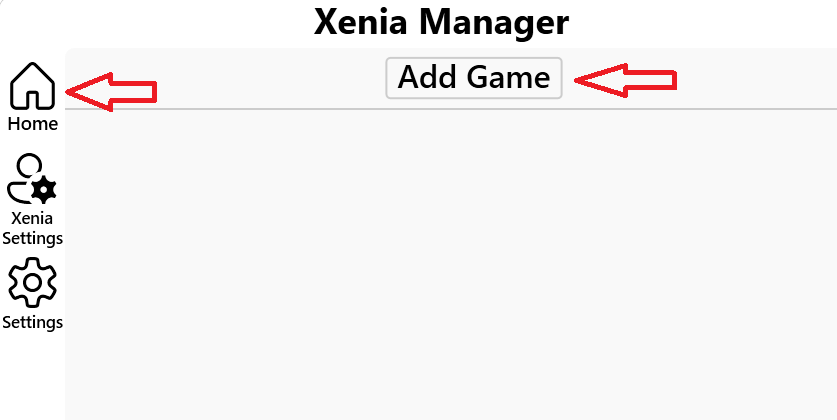
Capas e Metadados dos Jogos
Ao adicionar um jogo, o Xenia Manager não apenas organiza seus arquivos, mas também baixa metadados como capas, garantindo que sua biblioteca de jogos esteja sempre completa e visualmente agradável.
Esses metadados são obtidos de fontes confiáveis na internet, assegurando que você tenha acesso às informações mais precisas e atualizadas sobre cada título em sua coleção, facilitando a navegação e a seleção dos seus jogos favoritos.
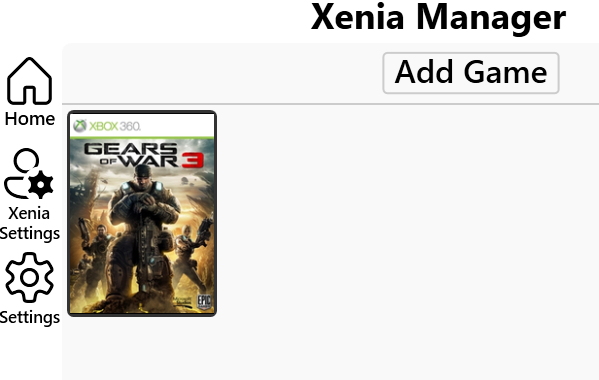
Configurações do Emulador
Configurações Globais
Na aba Xenia Settings, você encontrará todas as opções de configuração que estão disponíveis apenas através da edição manual de arquivos de configuração na versão do Xenia padrão.
Aqui, você pode ajustar resoluções, habilitar ou desabilitar V-Sync, configurar limites de taxa de quadros, e muito mais.
Resolução e Escala
Você pode ajustar a escala de resolução interna do emulador, variando de 720p a 4K nativo, conforme a capacidade do seu hardware.
Recomendamos sempre utilizar a resolução nativa 720p, pois o Xenia é conhecido por sugar todo o recurso da GPU ao escalar a resolução.
Além disso, há opções para ativar o anti-aliasing e o AMD FSR, melhorando ainda mais a qualidade visual dos jogos.

Configurações de API Gráfica
O Xenia Manager permite que você escolha entre DirectX 12 e Vulkan como API gráfica. Geralmente, o DirectX 12 oferece maior estabilidade, enquanto o Vulkan pode ser mais rápido em alguns casos, mas também mais suscetível a bugs.
Recomendado usar API gráfica DirectX 12.
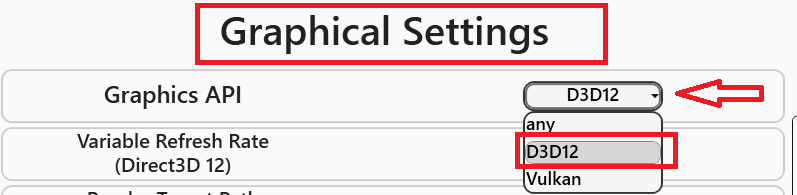
Configurações de Controle
Na aba Input Settings, você pode configurar seu controle, com suporte nativo para XInput (controle de Xbox).
O Xenia também tem suporte a teclado e controles SDL como por exemplo, controles de PS3, PS4 PS5 e Pro Controller da Nintendo.
Há opções para ativar a vibração do controle e ajustar outras configurações de zona morta.
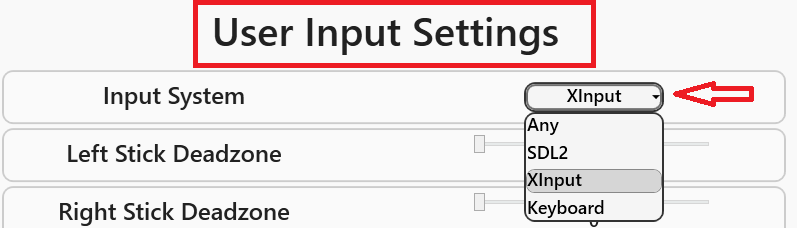
Configurações Específicas para Jogos
Uma das funcionalidades mais impressionantes do Xenia Manager é a capacidade de criar perfis de configuração específicos para cada jogo.
Na aba Xenia Settings, você pode ajustar configurações individuais para cada título, garantindo que cada jogo rode da melhor forma possível no seu sistema.
Após configurar o seu jogo em especifico, basta apenas salvar o perfil clicando em “Save changes“
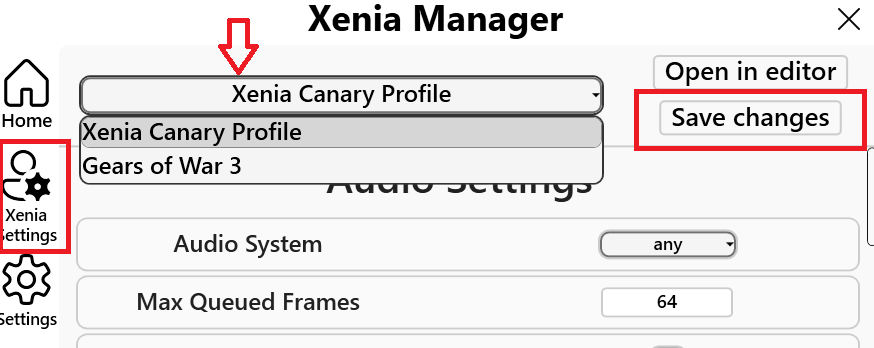
Você pode personalizar diversos parâmetros, como:
- Resolução de tela: Ajuste a resolução para obter a melhor qualidade gráfica possível ou para melhorar o desempenho em sistemas menos potentes.
- Taxa de quadros: Defina um limite de quadros por segundo para evitar sobrecarga da GPU.
- Configurações de áudio: Personalize as opções de áudio para melhorar a imersão sonora ou resolver problemas específicos de som em determinados jogos.
- Tela Cheia: Inicie o jogo em tela cheia.
- Patches: Ative ou desative efeitos através de Patches como Motion Blur, Depth of Field e Ambient Occlusion.
Aplicando Patches
Alguns jogos podem necessitar de patches para funcionarem corretamente. O Xenia Manager permite baixar e aplicar esses patches diretamente através da interface, simplificando ainda mais o processo. Basta clicar com o botão direito no jogo desejado e selecionar “Add Game Patch“.
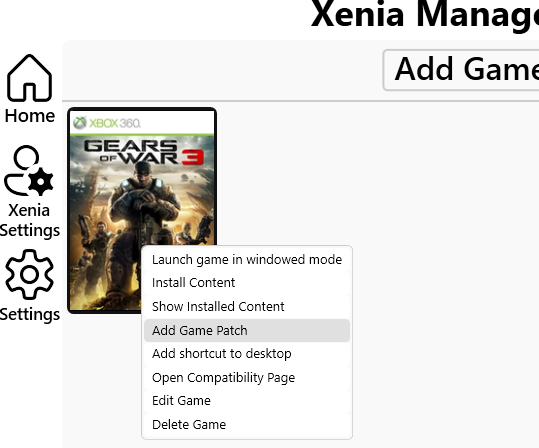
O Xenia Manager se conecta automaticamente a repositórios online para buscar os patches disponíveis para o título selecionado. Isso inclui correções de bugs, melhorias de desempenho.
O Manager baixará os patches automaticamente, sem a necessidade de manipulação manual dos arquivos.
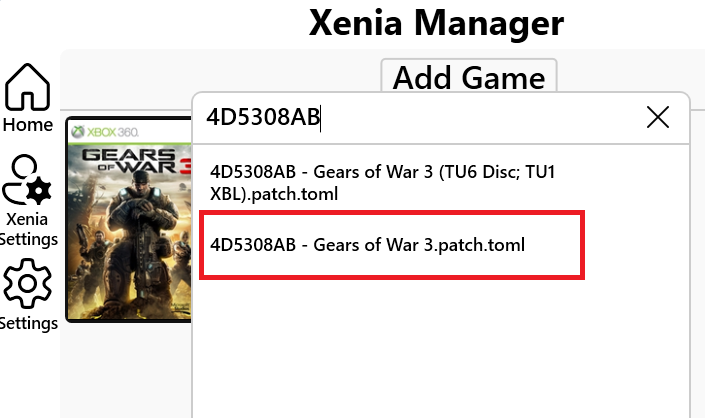
Gerenciando Patches
Para ativar os patches também é muito simples, basta clicar com o botão direito do mouse em cima do jogo, e selecionar “Patch settings” e uma nova janela será aberta com todos os patches disponíveis.
Basta selecionar quais os patches que você queira ativar, mas nossa recomendação é ativar todos, pois este patches corrigem bugs gráficos, como bloom estourado, luzes visiveis através de paredes, remoção de blur e etc.
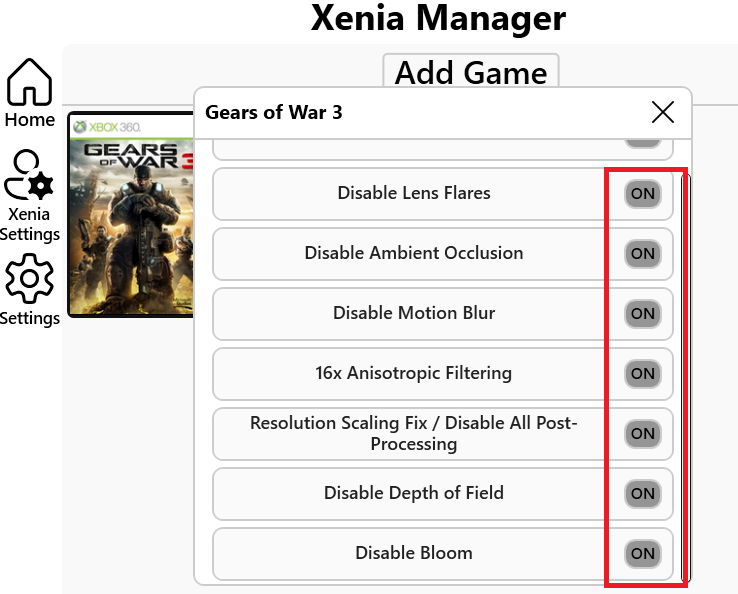
Testando o Jogo
Após configurar e aplicar os patches, iniciar o jogo é simples. O Xenia Manager oferece a opção de iniciar em modo janela ou em tela cheia, de acordo com suas preferências. Isso pode ser alterado na aba “Xenia Settings“.
Apenas dê um clique em cima do jogo e aguarde a inicialização do emulador.
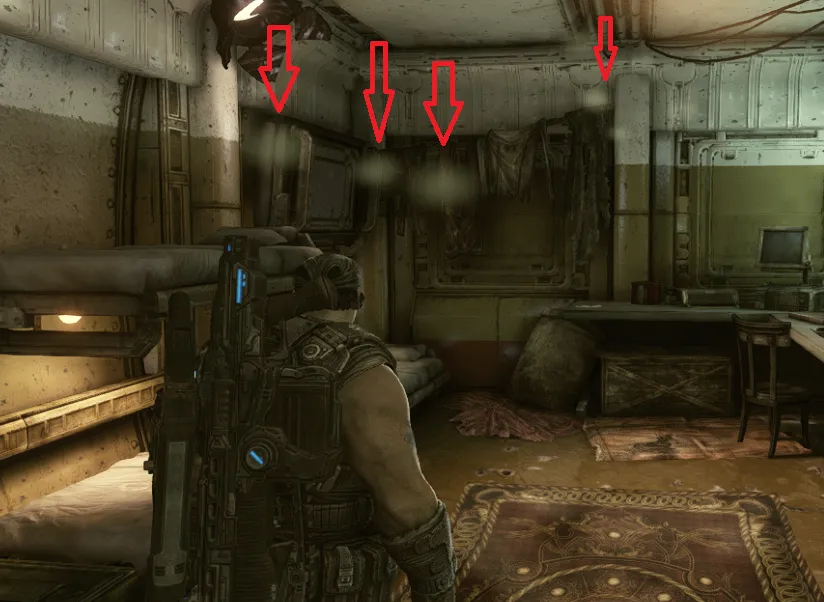
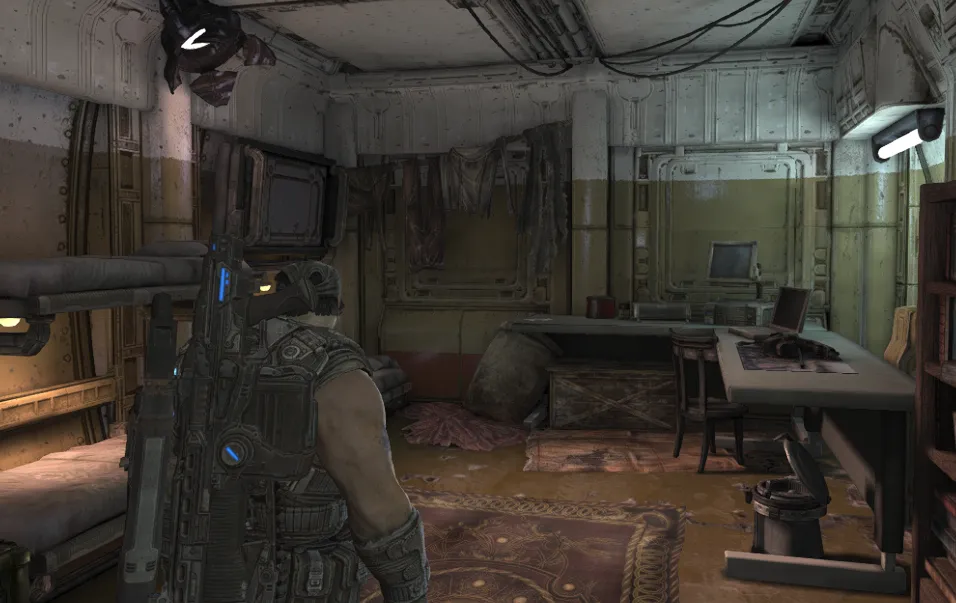
Note que após aplicar os Patches, o jogo ficou com uma qualidade de imagem superior, mesmo em resolução nativa. Bugs gráficos como as luzes atravessando as paredes foram corrigidos apenas ativando os patches.
A maioria dos jogos possuem Patches para serem aplicados, basta seguir o mesmo passo para o jogo em questão e aproveitar o máximo o que o emulador pode oferecer.
Compatibilidade de Jogos
A compatibilidade dos jogos pode variar, e é essencial verificar o estado de emulação de cada título para garantir uma experiência de jogo satisfatória.
O Xenia Manager facilita essa verificação, permitindo que você acesse a página de compatibilidade diretamente pelo programa.
Verificando Compatibilidade
Para verificar a compatibilidade de um jogo específico:
- Selecione o Jogo: Na sua biblioteca, clique com o botão direito no jogo que você deseja verificar.
- Acesse a Página de Compatibilidade: Selecione a opção “Open Compatibility Page“.
- Visualize o Estado de Emulação: O Xenia Manager abrirá a página de compatibilidade, onde você poderá ver informações detalhadas sobre o estado de emulação do jogo, incluindo possíveis problemas conhecidos e soluções recomendadas.

Considerações
O Xenia Manager é uma ferramenta poderosa e essencial para qualquer usuário do Xenia. Ele simplifica o processo de configuração, permitindo que você aproveite ao máximo seus jogos de Xbox 360 no PC.
Você pode facilmente adicionar jogos à sua biblioteca, ajustar configurações específicas para cada título, aplicar patches e verificar a compatibilidade dos jogos.
Essas funcionalidades tornam a experiência de emulação mais fluida e acessível, eliminando a necessidade de configurações manuais complexas e garantindo que seus jogos estejam sempre otimizados e atualizados.
Com essas dicas e a utilização do Xenia Manager, você estará bem equipado para aproveitar os seus jogos do Xbox 360 com facilidade e qualidade.
- True Crime: New York City em PT-BR para PS2
- God of War III no RPCS3: Tutorial para máximo Desempenho
- God of War Ascension no RPCS3: Guia para melhores configurações
Muito bom tutorial.